Sincronización de Apple Business Manager (ABM) (iOS)
Apple Business Manager (ABM) es el nuevo método de Apple para inscribir dispositivos iOS corporativos. Con ABM puede inscribir los dispositivos iOS sin contacto directo con el dispositivo y con mínima interacción por parte del usuario. La inscripción ABM de Apple le otorga a los administradores la opción de personalizar el proceso completo de configuración de dispositivos. También brinda la opción para evitar que los usuarios eliminen el perfil MDM del dispositivo. Puede inscribir sus dispositivos iOS existentes (si cumplen con los requisitos ABM de dispositivos iOS) y todos los dispositivos iOS que compre en el futuro. Para más información sobre ABM de Apple, consulte la guía de ABM de Apple y la documentación de ABM de Apple.
Antes de realizar la inscripción de ABM de iOS, debe habilitar la sincronización de ABM en la consola web de ESET PROTECT. Para ello, diríjase a Más > Configuración > Sincronización de Apple Business Managed (ABM). |
Sincronice su MDM de ESET PROTECT con el servidor Apple ABM:
1.Verifique que se cumplan todos los requisitos de ABM de Apple en términos de requisitos de cuenta y requisitos de dispositivo.
Cuenta ABM:
oEl programa solo se encuentra disponible en ciertos países. Visite el sitio web de ABM de Apple para consultar si ABM se encuentra disponible en su país.
oPuede encontrar los requisitos de la cuenta ABM de Apple en estos sitios web: Requisitos del programa de implementación de Apple y Requisitos del programa de inscripción de dispositivos Apple
oConsulte los requisitos detallados del dispositivo de ABM.
2.Inicie sesión en su cuenta ABM de Apple (si no tiene una cuenta ABM de Apple, puede crear una).
3.En la sección Configuración de administración de dispositivos, seleccione Agregar servidor MDM.
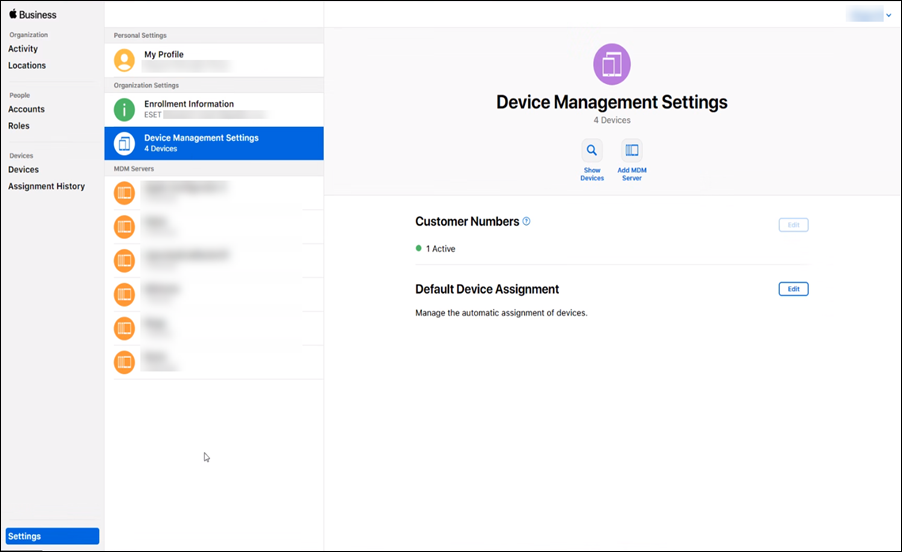
4.En la pantalla sin título del servidor MDM, escriba el Nombre del servidor MDM, por ejemplo: "MDM_Server".
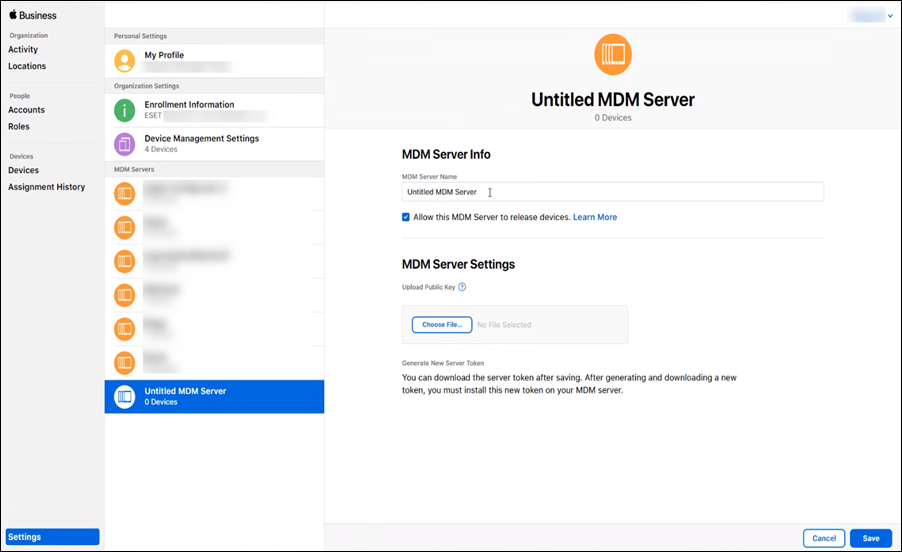
5.Cargue su clave pública en el portal ABM. Haga clic en Seleccionar archivo, elija el archivo de clave pública (este es el archivo de clave pública que descarga de la pantalla de configuración de ABM en ESET PROTECT) y haga clic en Guardar.
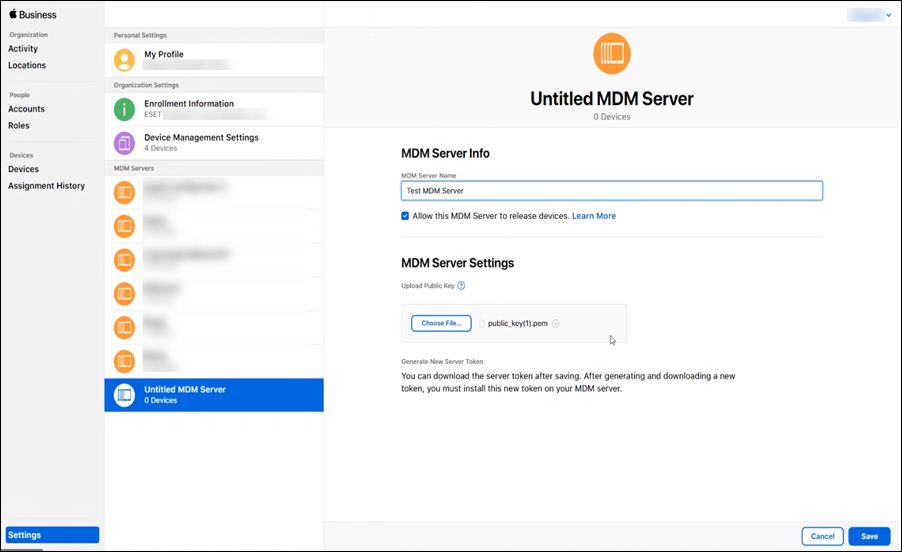
6.Haga clic en Descargar token para descargar su token de Apple ABM. Este archivo se cargará en la Configuración de ESET PROTECT, en Token del servidor ABM > Cargar.
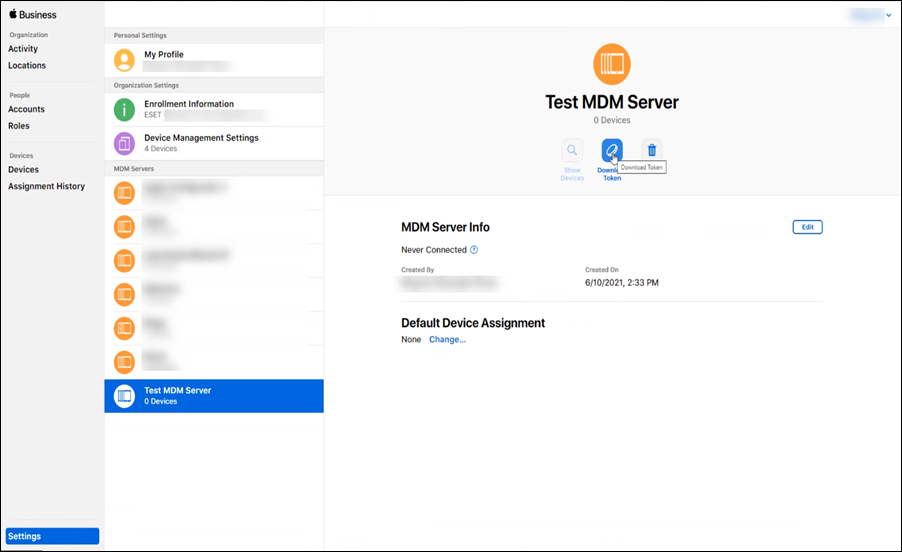
Agregar dispositivo iOS a ABM de Apple
El siguiente paso es asignar dispositivos iOS a su servidor MDM virtual dentro del portal ABM de Apple. Puede asignar sus dispositivos iOS por número de serie, número de orden o cargando una lista de números de serie para dispositivo objetivo en formato CSV. En cualquier caso necesita asignar el dispositivo iOS al servidor MDM virtual (el que creó en los pasos anteriores).
1.Diríjase a la sección Dispositivos del portal de ABM, seleccione el dispositivo que desea asignar y haga clic en Editar administración de dispositivos.
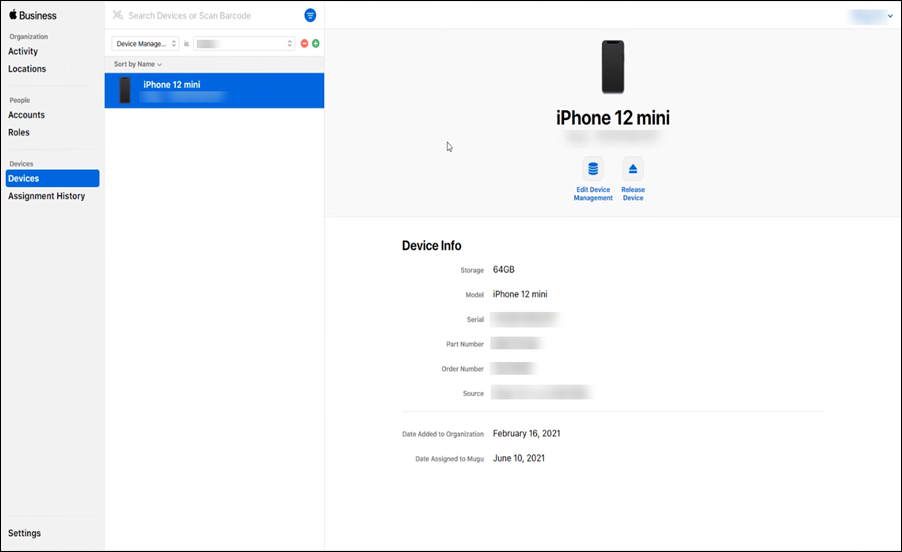
2.Luego de seleccionar el servidor MDM de la lista, confirme su selección y el dispositivo móvil se asignará a su servidor MDM.
Una vez que se elimina un dispositivo del portal ABM se lo hace de forma permanente, no es posible volver a agregarlo. |
Luego, puede salir del portal ABM de Apple y continuar en la consola web de ESET PROTECT.
Si está inscribiendo dispositivos iOS actualmente en uso (y que cumplen con los requisitos de dispositivo) se aplicarán las nuevas configuraciones de directivas luego de realizar un reseteo a fábrica del dispositivo objetivo. |
El intervalo de sincronización de Cloud MDM está configurado en 30 minutos, por lo que deberá esperar este período para que el dispositivo Apple aparezca en ESET PROTECT.
Resolución de problemas: vuelva a agregar un dispositivo ABM eliminado
Si eliminó un dispositivo ABM de la lista de dispositivos de la ESET PROTECT Web Console, siga los pasos que se indican a continuación para volver a agregar el dispositivo a la ESET PROTECT Web Console:
1.Anule la asignación del dispositivo del servidor de administración de dispositivos móviles en ABM. No suelte el dispositivo en el portal ABM.
2.Espere 30 minutos.
3.Vuelva a asignar el dispositivo al servidor MDM.